Cara Sharing Internet USB Modem Melalui LAN di Windows 7, Sangat Mudah! – Setiap provider atau penyedia jasa layanan internet telah menawarkan paket data yang tergolong cukup murah, akan tetapi bagi kalangan tertentu harga paket data internet yang ditawarkan beberapa provider masih terbilang mahal. Salah satu cara yang bisa dilakukan untuk mengatasi hal tersebut adalah melakukan sharing internet Modem USB.
Keuntungan melakukan sharing internet menggunakan Modem USB diantaranya yaitu untuk terkoneksi dengan internet tidak harus memasang Modem USB pada setiap perangkat komputer; cukup menggunakan satu modem USB; dan lebih menghemat biaya. Kali ini kita akan membahas tentang cara sharing internet USB Modem menggunakan LAN di Windows 7.
Cara Sharing Internet USB Modem Melalui LAN di Windows 7
1. Pertama, klik icon Network yang ada pada bagian pojok kanan bawah layar laptop. Kemudian, klik Open Network and Sharing Center, lalu klik Change adapter Settings.
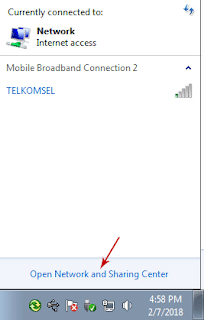
Atau bisa juga melalui Control Panel > Network and Internet > Network and Sharing Center, lalu klik Change adapter settings.
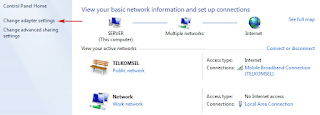
2. Selanjutnya, akan terlihat beberapa adapter network yang ada di komputer, klik kanan pada adapter network yang terhubung ke internet, lalu pilih Properties.
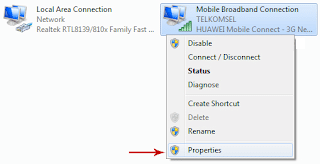
3. Jika sudah muncul jendela properties, lalu pilih menu Sharing. Kemudian beri ceklist pada Allow other network users to connect through this computer’s internet connection dan Allow other network users to control ordisable the shared internet connection. Lalu klik OK.
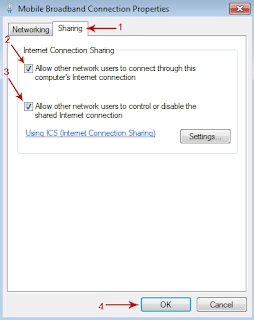
4. Setelah klik OK, maka akan muncul notifikasi konfirmasi yang menyatakan ketika internet connection sharing di aktifkan, maka secara otomatis komputer yang digunakan akan menggunakan IP Address 192.168.137.1, lalu klik Yes.
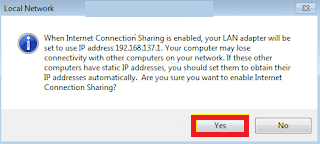
5. Setelah itu, IP Address yang digunakan komputer/laptop client atau yang ingin terhubung dengan jaringan internet yaitu 192.168.137.2 dan seterusnya (yang membedakan hanya angka dibelakangnya), sedangkan untuk Subnet mask dan Default gatewaynya sama.
Perlu diketahui!
- Untuk memastikan jaringan komputer tidak ada masalah, lakukan ping ke komputer lain.
- Apabila settingan dirasa sudah benar, tapi komputer tidak terkoneksi dengan internet, silahkan matikan/nonaktifkan Windows Firewall.
- Untuk sharing internet lebih dari dua komputer harus menggunakan HUB/Switch dan menggunakan kabel jaringan jenis straight.
- Untuk sharing internet dua komputer, gunakan kabel jaringan jenis Cross Over dengan sistem sambungan jaringan Peer to Peer.
Itulah informasi dan tutorial “Cara Sharing Internet USB Modem Melalui LAN di Windows 7, Sangat Mudah!“, semoga bermanfaat dan jangan lupa ikuti postingan kami berikutnya.
Originally posted 2024-02-22 11:43:38.